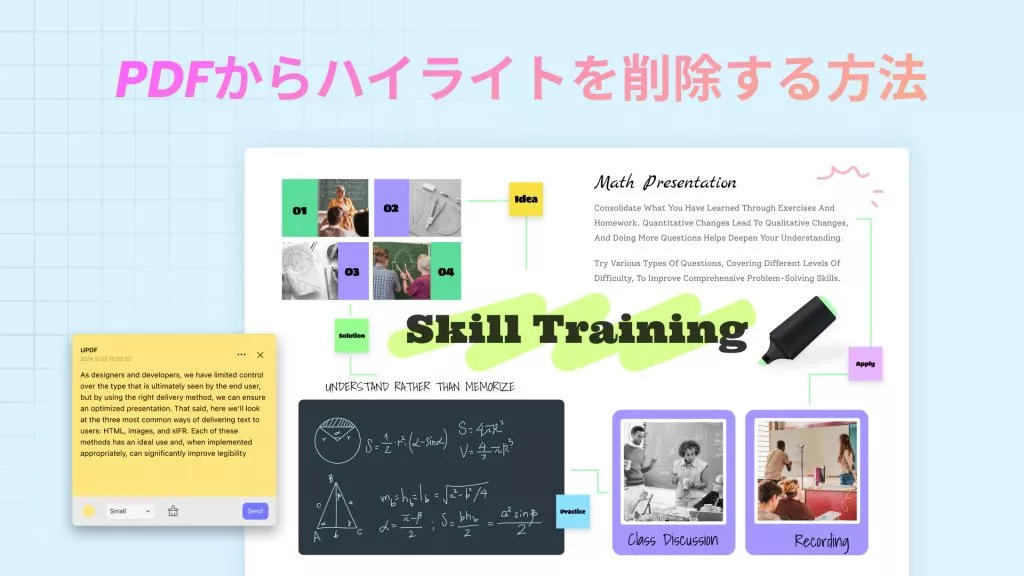デジタル時代における私たちは、革新的なツールで読書のやり方をどんどん変えていきます。
電子ブックやPDFエディターなどで本を読むこともあれば、自分の考えなど、その本に注釈をつけることもあるでしょう。
このブログ記事では、どのように効果的に本に注釈を付けて、そのベストプラクティスとツールを紹介します。
パート1. 本に注釈をつける必要なものは何ですか
本に注釈を付けることを始める際に、必要なツールを揃えることがとても重要ではないかと思います。
テキストとコメントとの関わりを深め、読書体験をより実を得るように、それぞれのツールはそれぞれ独自の役割を果たしています。
- 蛍光ペン:テキスト内の重要なセクションやテーマを視覚的に区別することで、重要なポイント、引用、文章などを強調できます。
そのため、蛍光ペンが不可欠なツールである。 - ペン/鉛筆:注釈をつける基本的なツールであるペン/鉛筆は、ページの余白のメモ、コメント、感想を直接書き込むことができます。
- 付箋:本につけたコメントを乱雑にせず、長い考えや質問を書き込める付箋は、簡単に貼り直したり剥がしたりできるので、柔軟性に優れています。
- 本の注釈タブ:特定のページまたはセクションをマークして、簡単に参照できることで、書籍内の移動が効率的になります。
- UPDF:電子ブックに注釈を付けるなら、UPDFは必須ツールです。
蛍光ペン、ペン、付箋、タブなどの機能をデジタル形式でシームレスに統合します。
さらに、紙の書籍を電子書籍に変換することもサポートしており、より快適な読書体験を提供します。
ぜひUPDFをダウンロードして、その機能について読み進めてください。
Windows • macOS • iOS • Android 100%安全
パート2. 本に注釈を付ける効率的な方法2つ
書籍に効率的に注釈を付けるように、テキストへの理解、メモ、そしてエンゲージメントは鍵となると思います。
UPDFにより、それらの機能を1つのツールに統合することが望ましいです。
このセクションでは、まず従来のツールを用いて、物理的な書籍に注釈を付ける方法を説明します。次に、UPDFの電子書籍注釈機能の使い方をも詳しく説明します。
1. 紙書籍に注釈をつける方法
紙の本に注釈をつけるには、蛍光ペン、鉛筆、付箋などのツールを使えば、注釈がはっきり見えるではないかと思います。
以下に、いくつかの方法をご紹介します。
蛍光ペンを使う
蛍光ペンで紙の本に注釈を付けることは、重要な情報を強調し、読書体験を向上させる効果的な方法です。
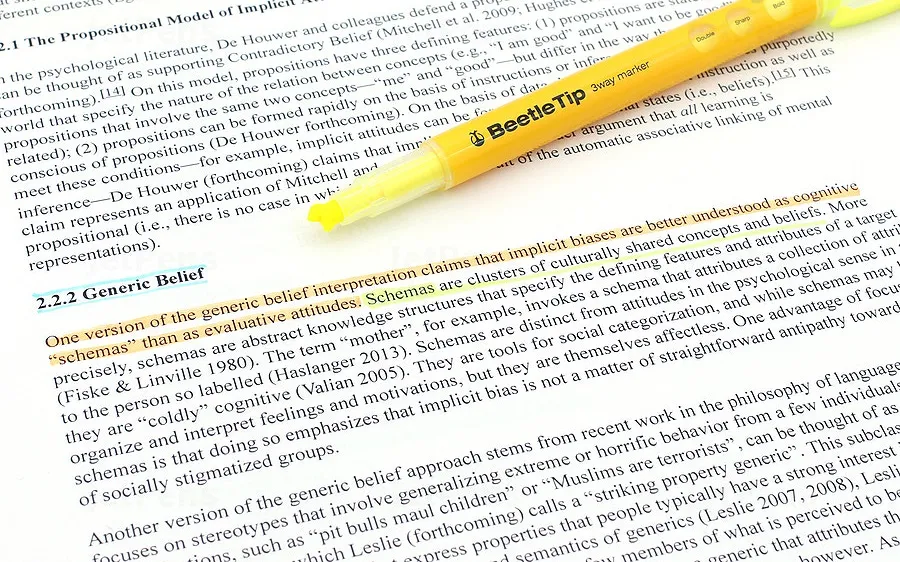
蛍光ペンでに効果的に注釈を付ける方法は次のとおりです。
- 適切な色を選ぶ:目立ちながら、テキストを覆い隠さないように、蛍光ペンの色を選びましょう。
テーマやトピックを分類するために、異なる色を使うことを好む人もいます。
以下は、様々な目的に合わせたカラーガイドの提案です。
| みどり | アイデア、事実、重要な概念 |
| 黄色 | 見直し、明確化、さらなる注意 |
| 青 | 重要なメモ、コメント、洞察 |
| 赤 | 間違い、誤り、誤った情報 |
| オレンジ色 | 日付、名前、場所、イベント |
| むらさき | 引用と視点 |
| ピンク | 与えられた情報についての考察 |
| 茶色 | 無視してもいい情報 |
| グレー | 定義 |
| 黒 | 非常に重要な情報、方程式、および数式 |
- まずは読んで、そしてハイライト:ハイライトする前に、まずセクションまたは章を読んで文脈を理解した方が良いと思います。
これにより、過剰なハイライトを避け、最も関連性の高い情報のみを強調することができます。 - キーフレーズをハイライトする:段落全体をハイライトするではなく、コンテンツのエッセンスを捉えたキーフレーズや文に焦点を当てます。
これにより、後で重要なポイントを復習し、思い出すことも簡単になります。 - 一貫性を保つ:本全体を通して、ハイライトの統一感を保ちましょう。
例えば、似たようなテーマやトピックには同じ色を使うなどです。
蛍光ペンを使う目的は、テキストをより魅力的にし、復習しやすくすることであり、すべてのページに色を塗ることではないことを忘れないことです。
ハイライトを集中的かつ目的のあるように沿ったら、最良の読書体験を得ることができます。
鉛筆やペンを使う
紙の書籍に注釈をつける一番効果的な方法は、ペンや鉛筆を使うことだと、皆さんもそう思っているでしょう。
ただし、慎重にペンや鉛筆を使うことを気づかないと行けないと思います。
まずは、書き心地が良く、ページに滲まないペンや鉛筆を選びましょう。
読みながら、目立つキーワードやフレーズに下線を引いたり、丸をつけたりしましょう。
余白には、短いメモや質問、重要な概念の要約などを書きましょう。この余白スペースは、読書中に思いついた考えや洞察、つながりなどを書き留めるのに最適です。理解と記憶を深めることが目的なので、注釈は明確かつ簡潔にしましょう。

付箋を使う
付箋は、ページに直接印を付けることなく物理的な本に注釈を付けることができる多目的ツールです。
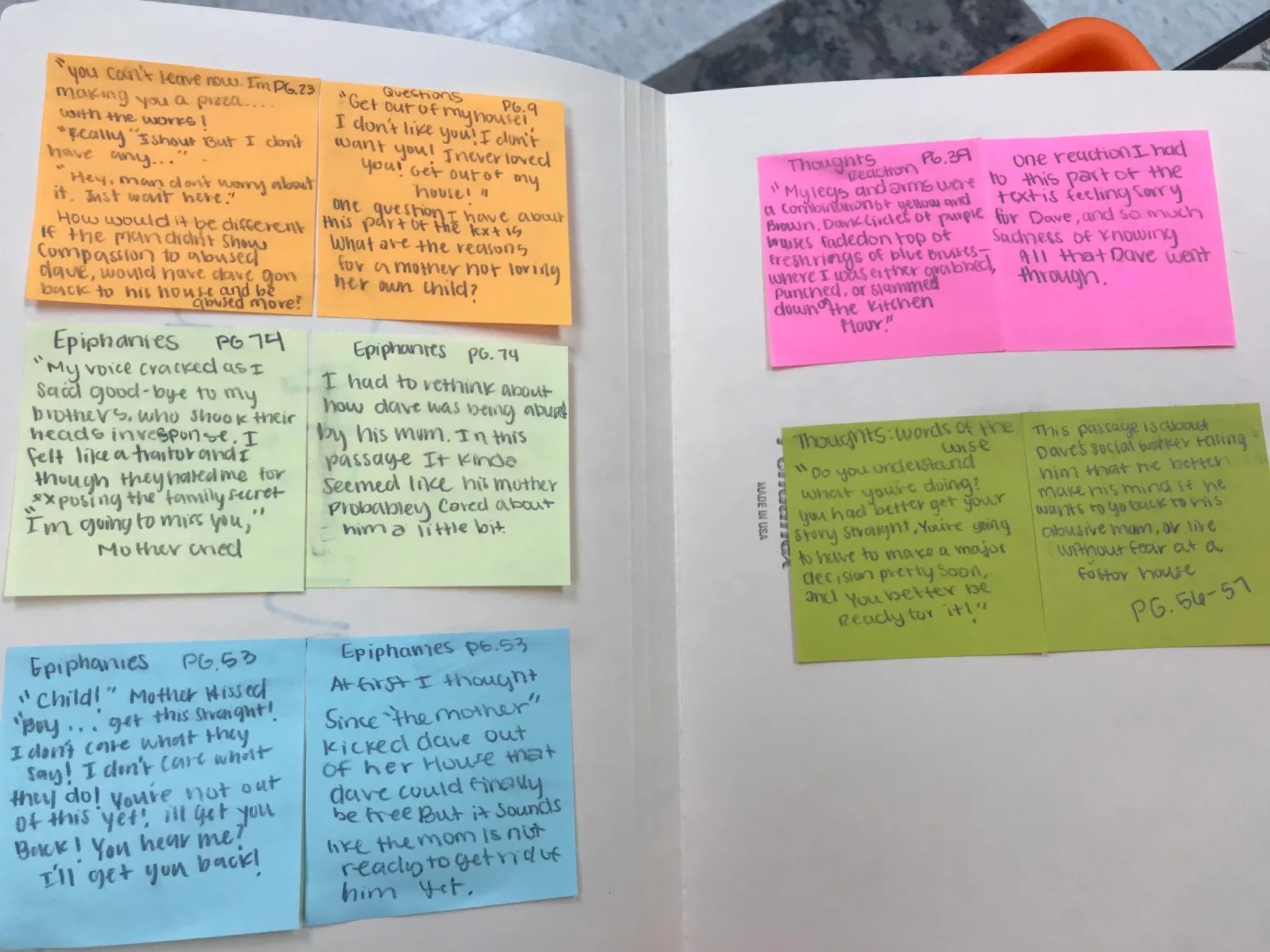
これらを効果的に使用するには、次の手順に従ってください。
- 目的のあるように貼り付ける:コメントや質問のための追加のスペースが必要な関連ページにメモを貼り付けます。
- 簡潔に書く:付箋に簡潔なメモ、要約、質問を書き留めておきましょう。すぐに参照するのに役立ちます。
- カラー コード:可能であれば、質問には青、重要なポイントには黄色など、目的に応じて異なる色の付箋を使用します。
- ページ番号による参照:複数のページに関連するメモを作成する場合は、相互参照を容易にするためにページ番号を記載します。
- 必要に応じて位置を変える:付箋の優れた点の一つは、その再利用性です。読書中に理解度や焦点が変わったら、付箋を自由に移動させましょう。
2. UPDFで電子ブックに注釈を付ける方法
UPDFのようなPDF注釈ツールの登場により、電子書籍への注釈付けは、特に電子書籍を扱う際に、より効率的かつ多用途なものになりました。
このセクションでは、UPDFの機能を電子書籍の注釈付けに効果的に活用する方法を説明します。
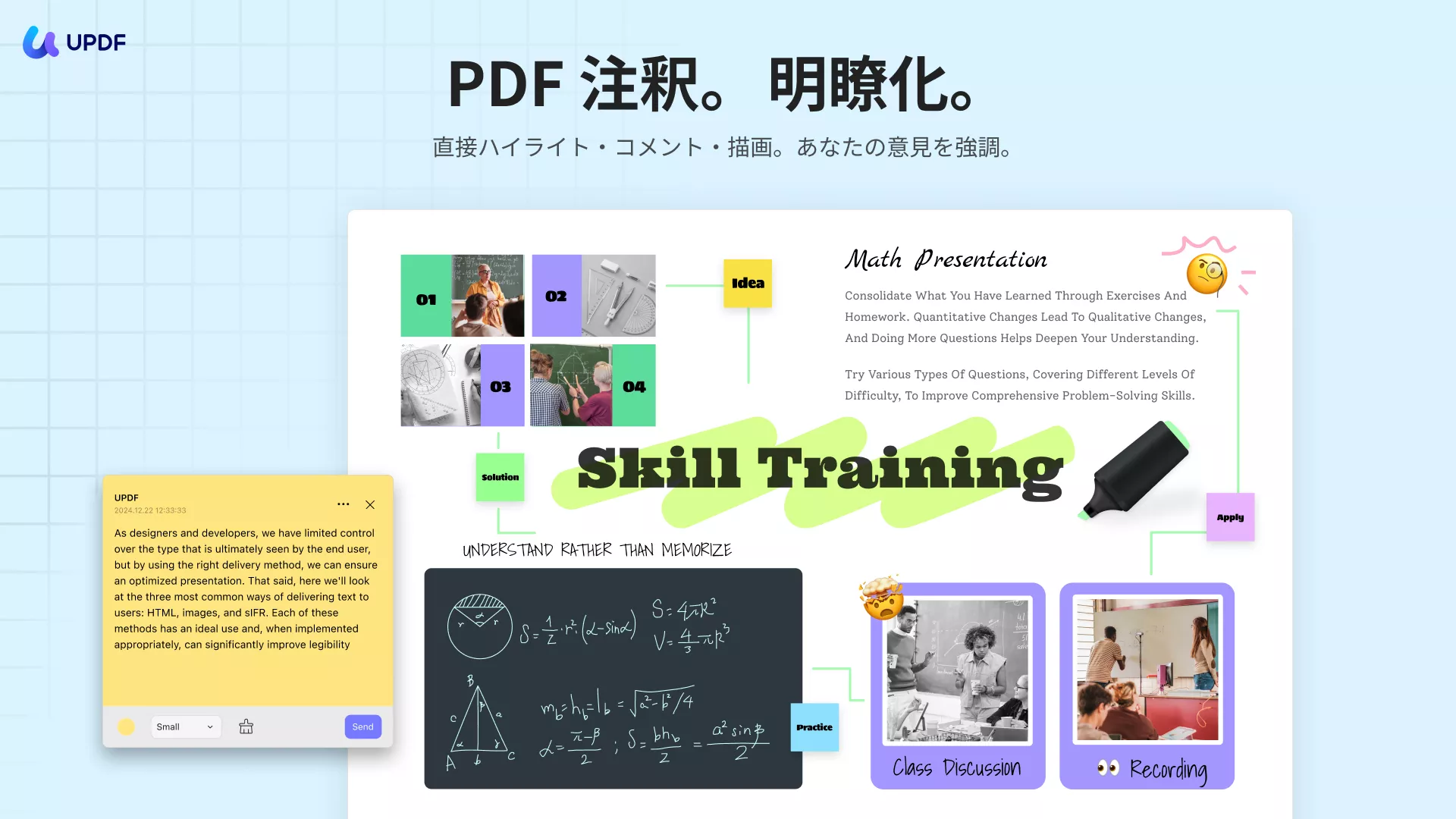
それでは、電子書籍の注釈付けにUPDFの機能を効果的に活用する方法を見ていきましょう。
まずはUPDFをダウンロードしましょう。
Windows • macOS • iOS • Android 100%安全
OCR:この機能を使用すると、紙の書籍を電子形式に変換できます。
デジタル化された電子書籍は、Windows、Mac、iPhone、iPad、Androidなど、さまざまなデバイスで注釈を付けることができます。
そのため、アクセシビリティと利便性も向上します。
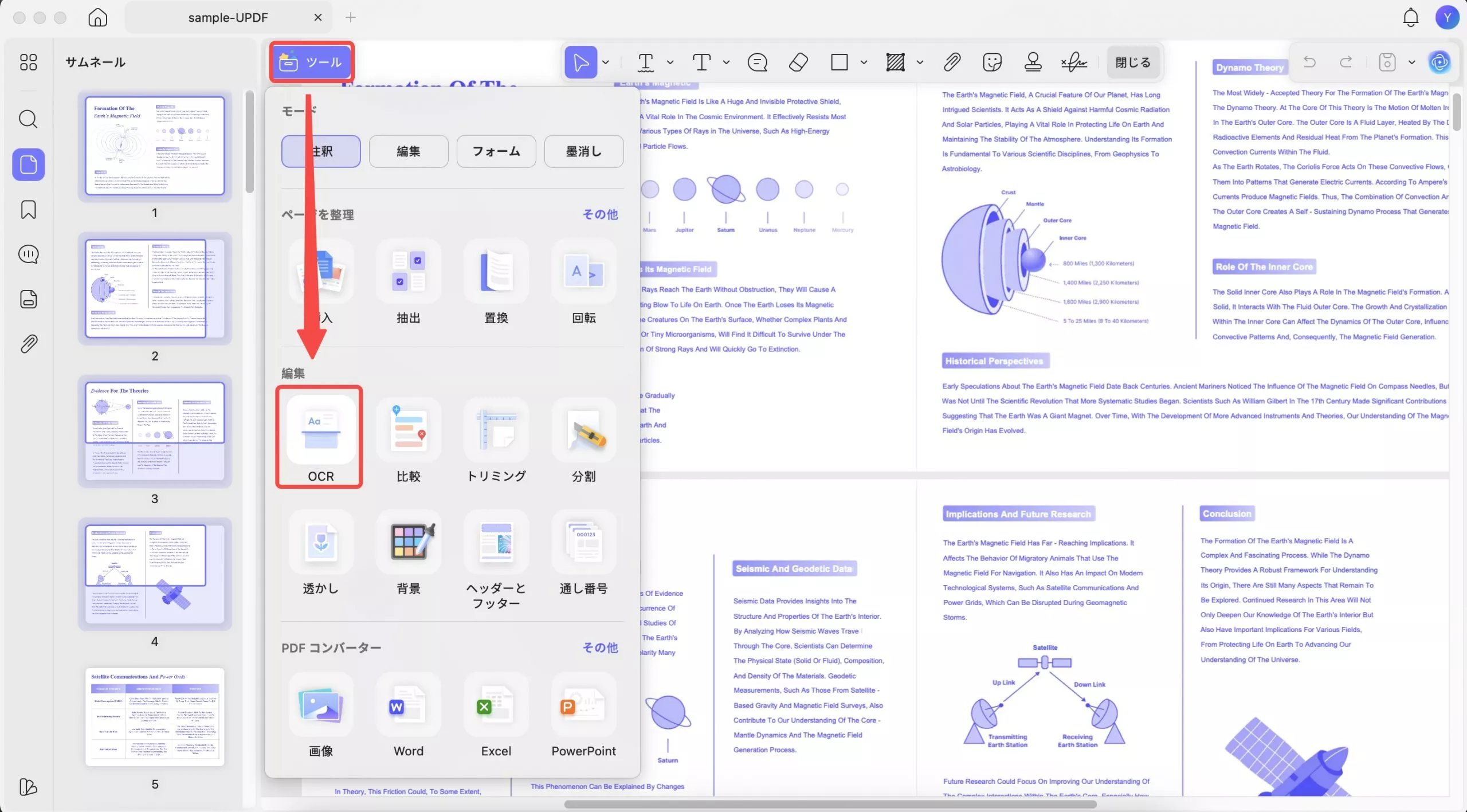
ハイライト/下線/取り消し線/波線:UPDFでは、テキストを強調する複数の方法を提供しています。
ハイライトは重要な箇所をマークする最適なツールである。そして、下線は重要な文に、取り消し線は無関係または誤ったテキストに、波線は疑問や混乱を招く部分に使用できます。
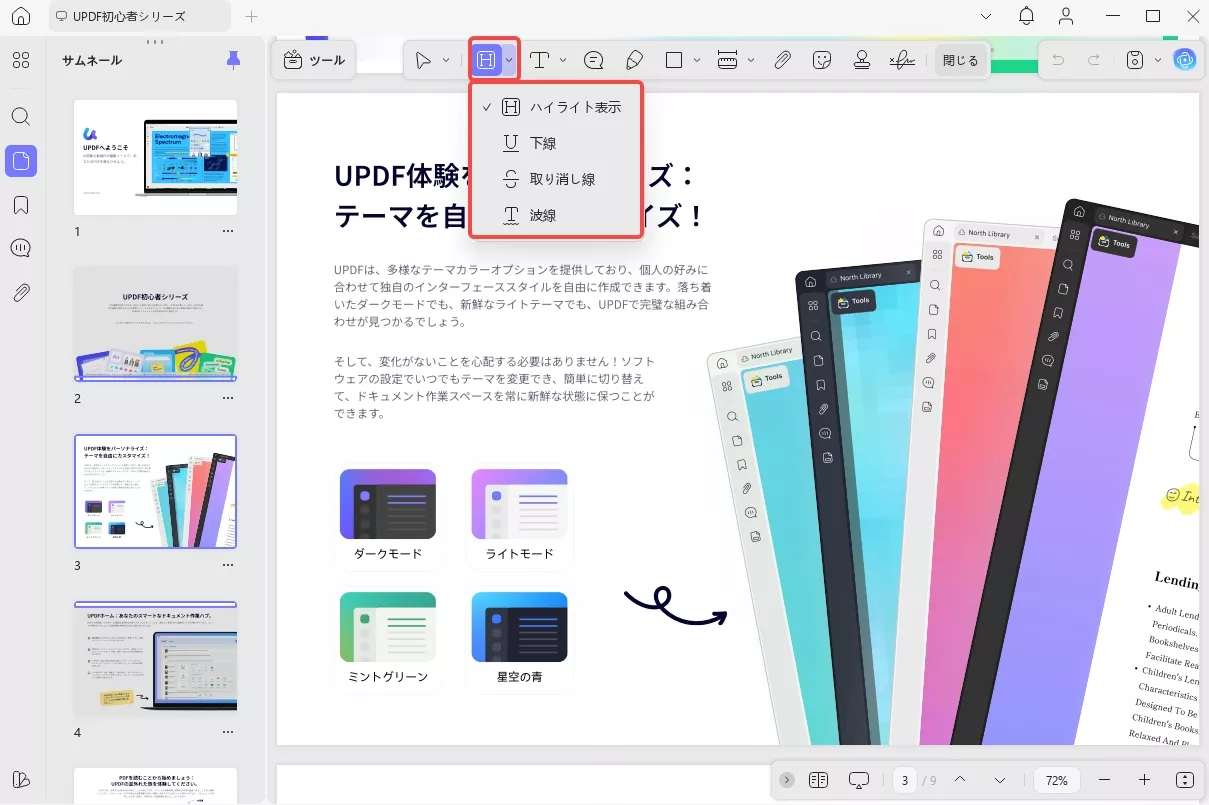
ノート注釈:この機能を使うと、ページを乱雑にすることなく、テキストの横に詳細なコメントや質問を追加できます。詳細なメモや質問に最適です。
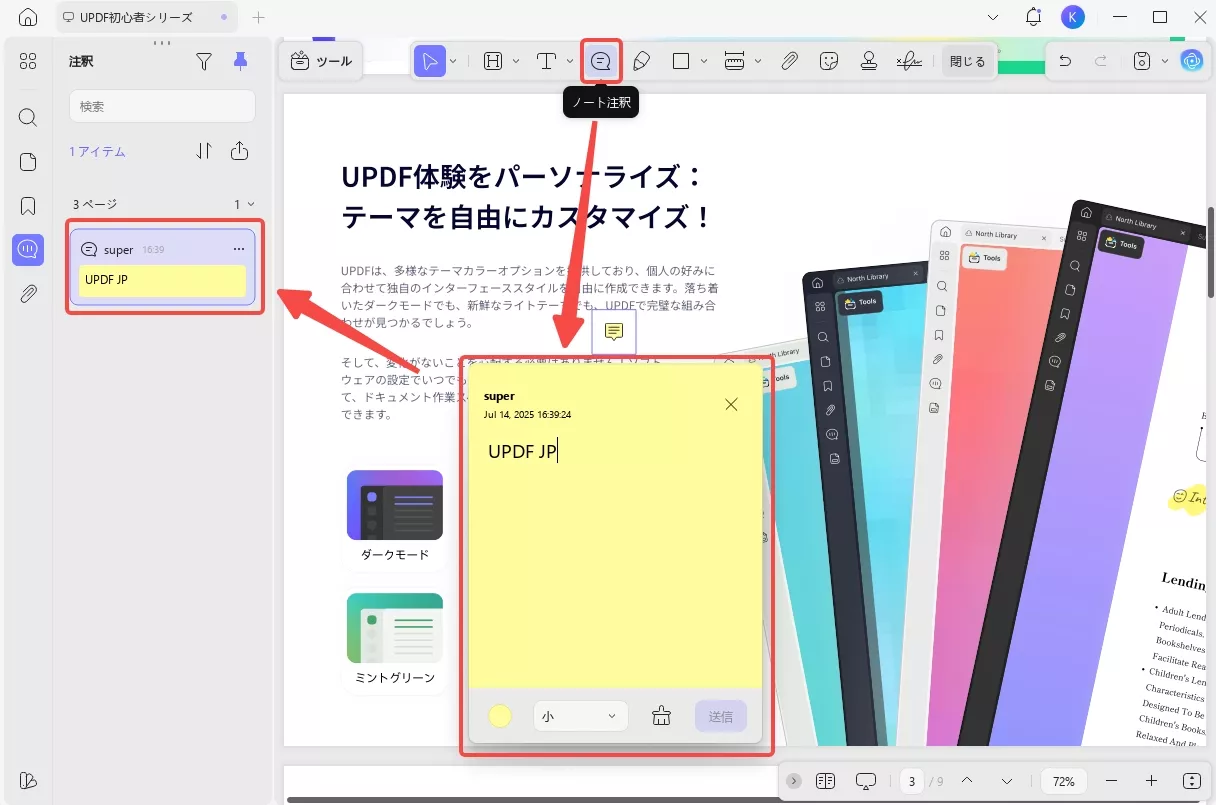
テキストボックス:電子書籍のページに直接、より詳細なメモを追加できます。段落の要約、解説の書き込み、外部参照の追加などに最適です。
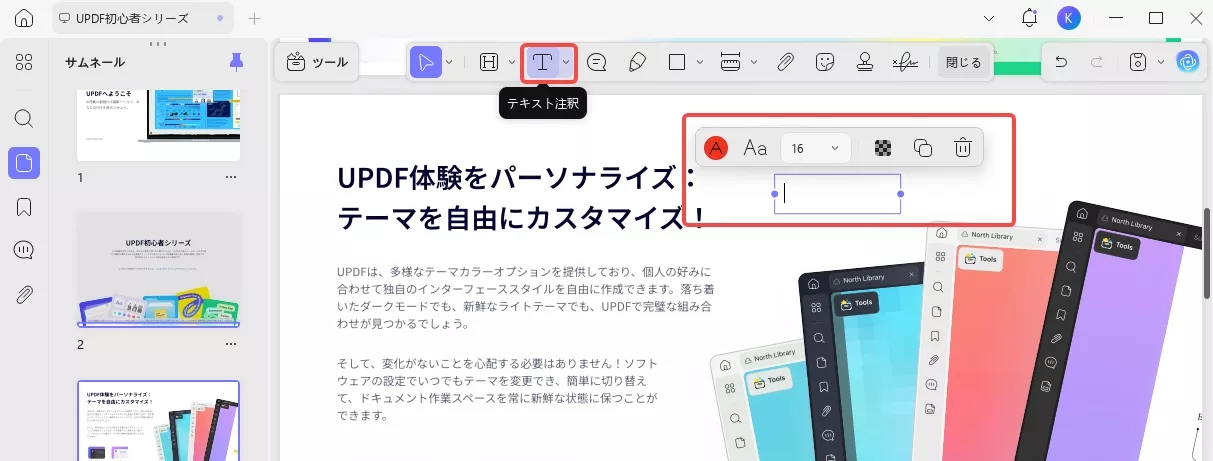
ステッカー: 電子書籍内の情報をマークしたり分類したりするための、楽しくて視覚的に魅力的な方法です。様々なテーマ、リマインダー、重要度などを表すことができます。
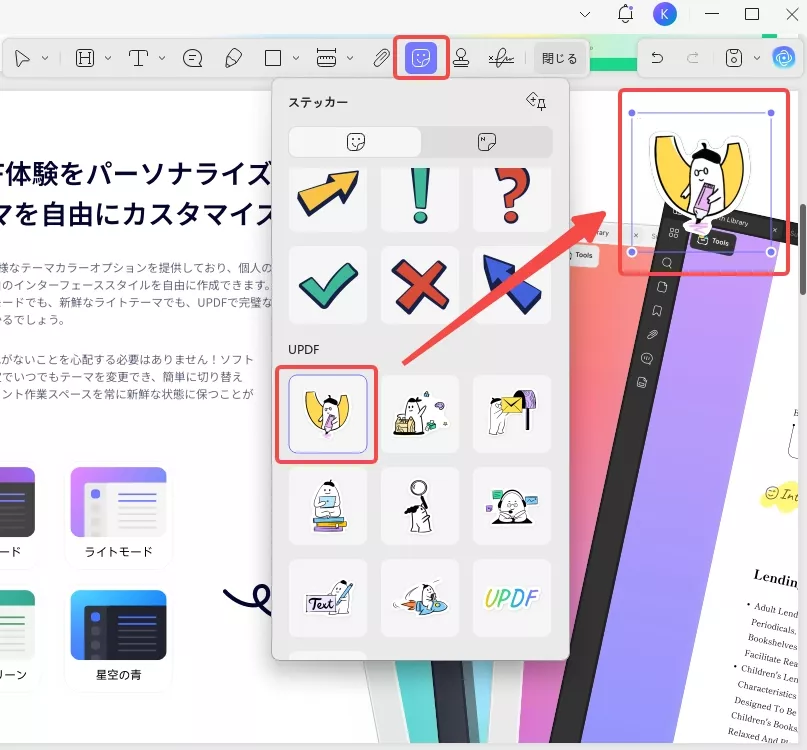
消しゴム:このツールは注釈を修正、または削除するために不可欠であり、理解や焦点の変化に応じてメモを変更できる柔軟性を提供するツールである。
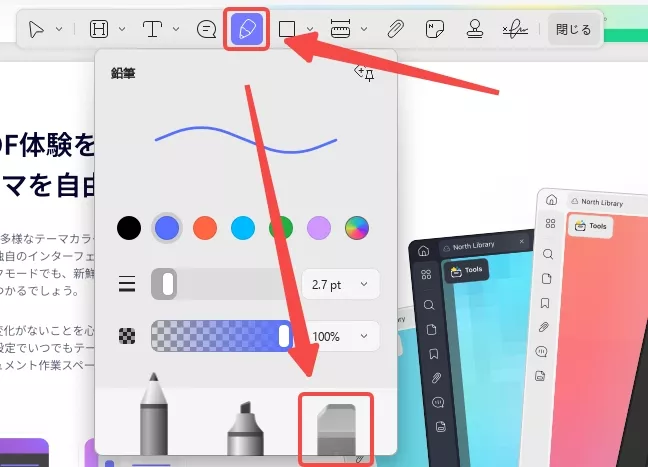
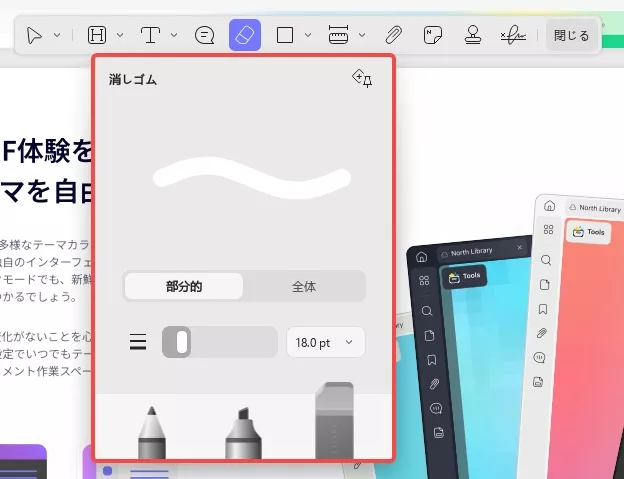
要約を作成: UPDFのAIは、選択したテキストの正確な要約を生成できます。作成した要約は付箋紙に貼り付けることができ、すぐに参照でき、復習や学習に役立ちます。
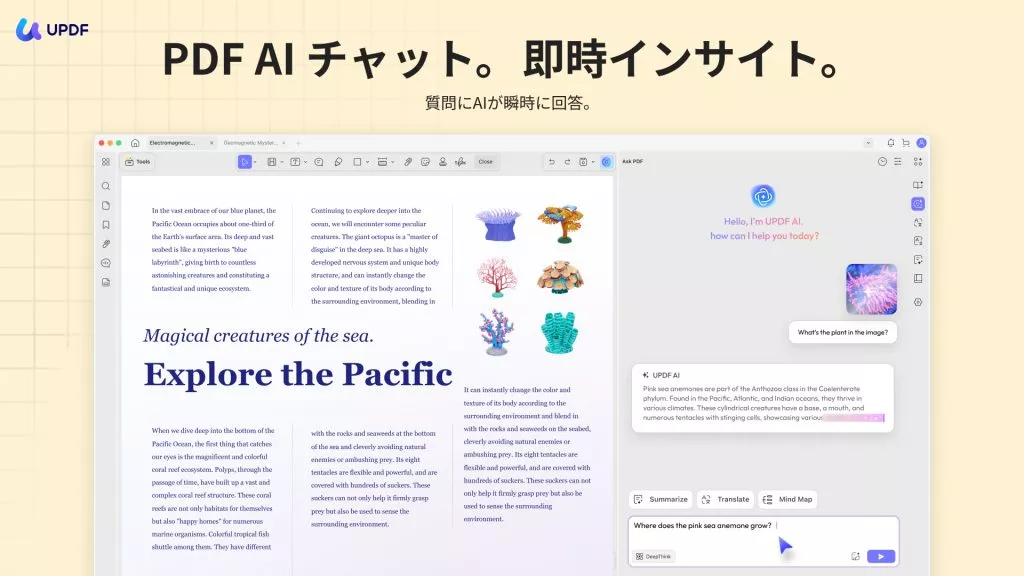
添付ファイル:この機能を使用すると、電子書籍に補足ファイルや文書を添付できます。
特に学術研究や研究目的の場合、関連する研究論文、記事、データを電子書籍の関連セクションに直接添付できるため、非常に便利です。
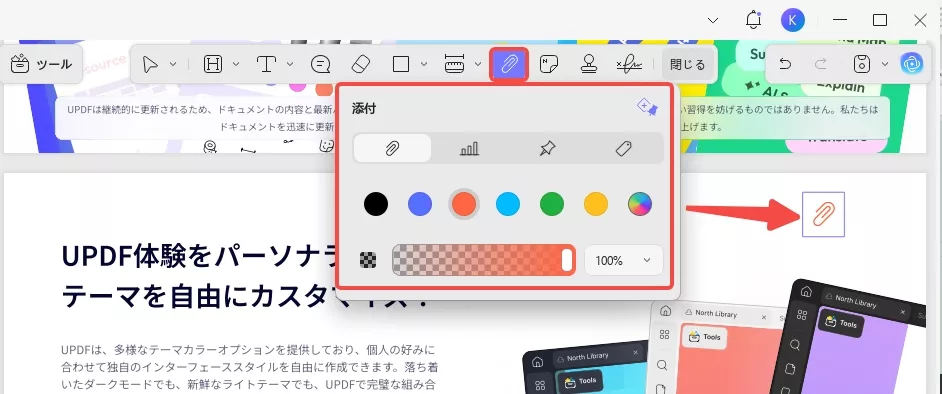
しおり:特定のページをブックマークとして簡単に追加できるので、電子書籍を効率的に管理し、素早くナビゲートできます。
これは、特定のセクションを頻繁に参照する必要がある長いテキストの場合に特に便利です。
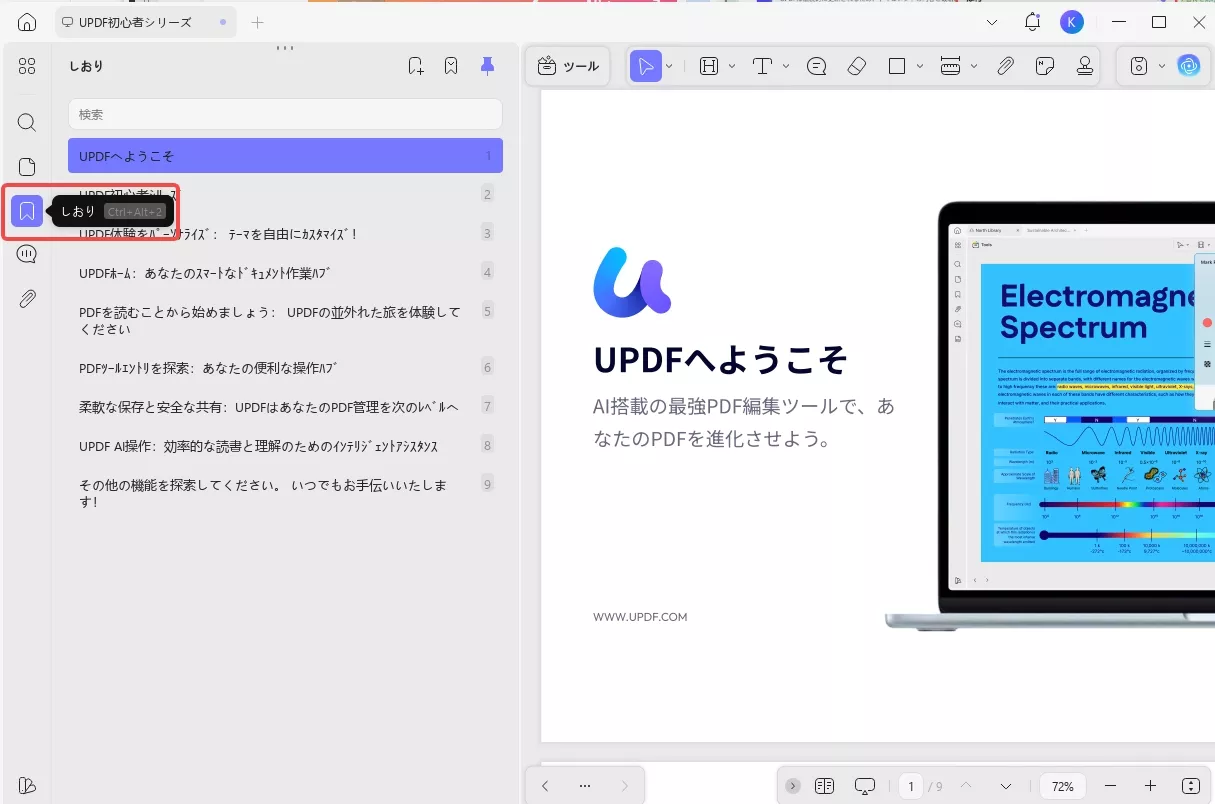
互換性:iPhone、iPad、Android、Windows、Macコンピューターなど、さまざまなデバイスで動作します。

蛍光ペンを使う目的は、テキストを魅力的にして、復習しやすくすることである。すべてのページに色を塗ることではないように、ハイライトを集中的で、目的に沿って行ってください。
UPDFを使って電子書籍に注釈を付ける方法はもうご存知ですか?ぜひダウンロードしてお試しください。
UPDFは現在、期間限定で割引価格でご提供しています!
Windows • macOS • iOS • Android 100%安全
PDF に注釈を付ける方法に関するビデオをご覧になりたい場合は、こちらのビデオをご覧ください。
ボーナス:UPDFとは?UPDFを選ぶ理由
UPDFが、オンラインで利用できる無数のPDF注釈ツールと比べて何が違うのか、皆さんはこれに興味があるかもしれません。
このセクションではその疑問にお答えします。
まず、 UPDFは主要プラットフォームにおいてトップクラスのツールとして際立っており、合理化されたユーザーフレンドリーなインターフェースで高く評価されています。
このインターフェースは、普段使いのユーザーを効果的に忠実な顧客へと変えます。
UPDFは、基本的な注釈機能に加え、より幅広い機能を提供します。
単なる変更にとどまらず、より包括的な機能も備えています。UPDFのユニークで際立った機能を詳しく見るために、以下の点を詳しく見ていきましょう。
1. 多様なデバイスのサポート
多くのPDFツールには、しばしば大きな制約もあれば、煩わしいシステム要件もあります。
しかし、UPDFは主要OSとの幅広い互換性により、こうした懸念を払拭します。
Mac、iOS、Windows、Androidなどのデバイスに対応しているため、デバイスの互換性を気にすることなく、シームレスに書籍に注釈を付けることができます。
さらに、1つのプレミアムアカウントで最大4台のデバイスを同時にご利用いただけます。今すぐUPDFで体験をアップグレードしましょう!
Windows • macOS • iOS • Android 100%安全
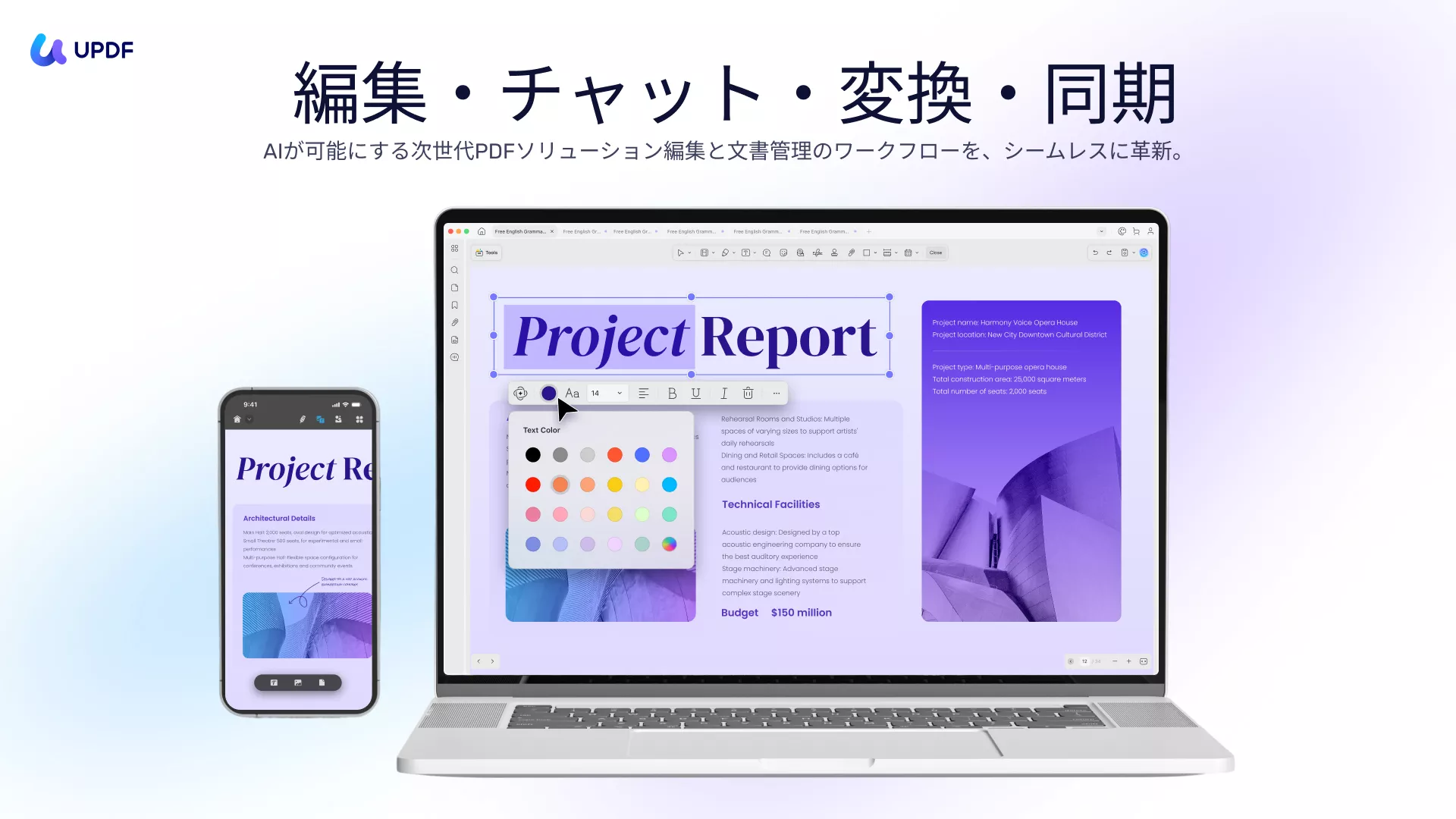
2. はやくて効率的なツール
驚くほど高速な処理速度は、UPDFそのツールを強く推奨する重要な要素です。
長い待ち時間なしに、タスクを迅速に完了できます。
さらに、UPDFはオフラインツールであるため、効率的に動作するために高速インターネット接続を必要としません。
オフラインツールは多くの場合、かなりのハードディスク容量を必要としますが、UPDFは例外です。
高度で最適化されたアルゴリズムのおかげで、コンパクトで軽量なツールであり、貴重なディスク容量を節約できます。
3. 包括的な機能セット
UPDFは、様々なニーズに応える幅広い機能を備えています。
例えば、PDFのフォントサイズやスタイルに満足できない場合は、編集機能が便利です。
また、複雑なイラストが多く、共有するにはサイズが大きすぎるPDFの場合は、圧縮機能でファイルサイズを大幅に削減できます。
さらに、UPDFの保護機能では、開くパスワードと権限パスワードの両方を設定してPDFを保護できます。
4. 進化したドキュメント編集機能
これらに加え、UPDFの最も優れた点は、あらゆるPDFエディターに不可欠な強力な編集機能だと思われます。
これにより、テキスト、画像、レイアウトをシームレスに修正できるため、文書編集に不可欠なツールとなっています。
さらに、UPDFのAI機能は、書籍の読解力を向上させ、効率性を大幅に向上させます。
そして、UPDFはフォーム入力、PDFから様々な形式への変換、スキャン文書のOCR技術も提供します。また、公文書への署名も簡素化できます。
これらの機能をすべて組み合わせることで、UPDFは多様なPDF関連タスクに対応する包括的なソリューションとなります。
終わりに
結論として、蛍光ペン、ペン、鉛筆、付箋などを使って紙の本に注釈を付けることで、読書体験は格段に向上します。
デジタル読書を愛用されている方は、UPDFがデジタル形式で同様の注釈機能を提供しており、紙の本からデジタルへのシームレスな移行を実現していることをご存じでしょうか。
今すぐUPDFをダウンロードして、読書を始めましょう!
Windows • macOS • iOS • Android 100%安全
 UPDF
UPDF
 Windows版UPDF
Windows版UPDF Mac版UPDF
Mac版UPDF iPhone/iPad版UPDF
iPhone/iPad版UPDF Android版UPDF
Android版UPDF UPDF AI オンライン
UPDF AI オンライン UPDF Sign
UPDF Sign PDF編集
PDF編集 PDF注釈付け
PDF注釈付け PDF作成
PDF作成 PDFフォーム
PDFフォーム リンクの編集
リンクの編集 PDF変換
PDF変換 OCR機能
OCR機能 PDFからWordへ
PDFからWordへ PDFから画像へ
PDFから画像へ PDFからExcelへ
PDFからExcelへ PDFのページ整理
PDFのページ整理 PDF結合
PDF結合 PDF分割
PDF分割 ページのトリミング
ページのトリミング ページの回転
ページの回転 PDF保護
PDF保護 PDF署名
PDF署名 PDFの墨消し
PDFの墨消し PDFサニタイズ
PDFサニタイズ セキュリティ解除
セキュリティ解除 PDF閲覧
PDF閲覧 UPDF クラウド
UPDF クラウド PDF圧縮
PDF圧縮 PDF印刷
PDF印刷 PDFのバッチ処理
PDFのバッチ処理 UPDF AIについて
UPDF AIについて UPDF AIソリューション
UPDF AIソリューション AIユーザーガイド
AIユーザーガイド UPDF AIによくある質問
UPDF AIによくある質問 PDF要約
PDF要約 PDF翻訳
PDF翻訳 PDF付きチャット
PDF付きチャット AIでチャット
AIでチャット 画像付きチャット
画像付きチャット PDFからマインドマップへの変換
PDFからマインドマップへの変換 PDF説明
PDF説明 学術研究
学術研究 論文検索
論文検索 AI校正ツール
AI校正ツール AIライター
AIライター AI宿題ヘルパー
AI宿題ヘルパー AIクイズメーカー
AIクイズメーカー AI数学ソルバー
AI数学ソルバー PDFからWordへ
PDFからWordへ PDFからExcelへ
PDFからExcelへ PDFからPowerPointへ
PDFからPowerPointへ ユーザーガイド
ユーザーガイド UPDFを使いこなすヒント
UPDFを使いこなすヒント よくあるご質問
よくあるご質問 UPDF レビュー
UPDF レビュー ダウンロードセンター
ダウンロードセンター ブログ
ブログ ニュースルーム
ニュースルーム 技術仕様
技術仕様 更新情報
更新情報 UPDF vs. Adobe Acrobat
UPDF vs. Adobe Acrobat UPDF vs. Foxit
UPDF vs. Foxit UPDF vs. PDF Expert
UPDF vs. PDF Expert